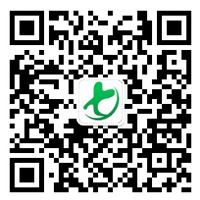前几天部落为大家介绍了成功申请到OVH的免费VPS,由于OVH的VPS申请注册不限制国籍,所以基本上按照教程上的方法都能成功申请到一个128内存的美国VPS了。当然有朋友申请了十几个免费VPS以备不时之需,也是可以的。反正是免费的嘛。
有了自己的空间我会起到去做网站,测试程序,有了属于自己的VPS,当然要学会如何将VPS变身了虚拟主机、搭建Web服务器环境,从而让自己的网站或者程序运行在VPS主机上。目前来讲,虽然VPS的用途很多,但是用VPS建站还是最主要的。
VPS建站最麻烦的就是要自己搭建Web环境,不同于我们平常使用的Cpanel空间或者虚拟主机,我们要用来建站的PHP环境在VPS上都没有,FTP、MysqL、apache、php等Web应用都需要我们自己手动安装完成。
所以这次的VPS教程我们就来介绍最快速也是最简单的VPS轻松建站方法:5分钟搭建FTP、数据库、主机管理系统,而我们要用到的正在国人自己开发的可以免费使用的wdcp—linux下免费的服务器/虚拟主机管理系统。
高手可以自己在VPS上编译和调试,新手建议使用VPS一键安装包,即方便又快捷。
VPS轻松建站-5分钟搭建FTP、数据库、主机管理系统附WDCP教程
1、下载Putty软件,并登录到你的VPS中。这里是Putty下载地址。
2、本次我们要安装的是WDCP,支持系统:CentOS 5.X/wdlinux_base 5.X/wdOS 1.0,CentOS 6.X ,32位,64。
3、你申请到的OVH免费VPS是Debian系统,建议你重装系统,在OVH后台将系统设置为CentOS 6。
1、这里的lanmp是指apache,nginx,php,mysql,zend,eAccelerator,pureftpd,这是Web服务器必备的组件。
2、直接用源码编译的话花得时间比较长,如果VPS机子性能差一点,可能要花费几个小时才能完整安装整套程序。
3、不过我们可以使用lanmp_wdcp_v2.4快速安装RPM包,只需要两行命令,即可完成lanmp的安装。
4、首先登录到你的VPS,用户名一般是root,密码OVH是直接发到你的邮箱的。输入密码时是不会有任意显示的,请直接回车。
5、然后请执行以下命令即可完成整个lanmp的安装,同时也安装上了WDCP主机管理系统。
wget http://down.wdlinux.cn/in/lanmp_wdcp_ins.sh
sh lanmp_wdcp_ins.shPS:2012年9月19日更新,如果你在下载一键安装包时出现下列错误:
wget http://down.wdlinux.cn/in/lanmp_wdcp_24_in.sh
–2012-09-18 23:26:12– http://down.wdlinux.cn/in/lanmp_wdcp_24_in.sh
Resolving down.wdlinux.cn… failed: Name or service not known.
wget: unable to resolve host address “down.wdlinux.cnâ€
这是因为VPS的默认DNS有问题才导致,解决的办法就是把Linux VPS的DNS换成谷歌的DNS:8.8.8.8就行了。执行以下命令:
vi /etc/resolv.conf将VPS原有的DNS换成谷歌的,然后点击ESC,输入:wq 回车保存,重新启动VPS就可以正常安装wdcp了。
PS:2012年9月19更新,感谢henghengzhu.com站长提醒了我,我们可直接在VPS中执行下列命令就可以完成DNS更改并生效了。
echo "nameserver 8.8.8.8" > /etc/resolv.conf && /etc/init.d/network restart6、由于OVH的128内存的免费VPS性能不是很好,我花了大概十几分钟才完成。看到下面的提示,就表明你已经成功安装上了lanmp和wdcp了。
7、现在打开你的IP地址,就可以直接用浏览器访问了。
1、上面我们已经搭建好了lanmp环境,也安装上了WDCP主机管理系统,现在我们就可以像管理虚拟主机一样去操作VPS了。
2、WDCP安装好默认用户密码为admin和wdlinux.cn,登录后先把密码改了,除了用户密码,还有MysqL密码也改了。(点击放大)
3、WDCP快速创建站点。点击左侧的“网站管理”,第一次使用我们当然是创建整站方便点了,当然你也可以单独将网站配置好。
4、创建整站也不是很复杂,页面上方你要填写可能只有三个:填写你自己要绑定的域名包括二级域名、防盗链(如果你想),其它的保持默认即可。如下图:(点击放大)
5、创建整站下方是创建FTP用户和MysqL用户,填写完了后,点击保存,你的网站就已经成功创建了。
6、回到“站点列表”就可以看到自己已经创建的网站了,站点后面有备份、删除、管理文件等。
1、通过WDCP绑定域名到VPS并实现成功访问是最简单的,刚刚我们在创建站点时,就已经将域名成功绑定到了VPS上。
2、接下来我们要做的就是将域名解析到VPS的IP上就行了。请直接到你的域名DNS管理处,为域名添加A记录,记录值是你的IP,主机记录由你自己来设置。
3、成功解析后,再打开域名,这时候我们就已经成功通过域名访问到了VPS了,也就是说到此我们的网站已经搭建完成了。
4、域名绑定好了,接下来我们就是要用FTP上传和管理文件了。打开你的FTP软件,配置中填写你的VPS的IP,用户名和密码就是你刚才创建的。
5、使用FTP登录到了VPS后,这个目录就是你的域名指向的目录,你注意你的文件要上传到pulic_html这个文件夹中。
6、WDCP已经有了在线解压功能,所以我们可以通过FTP上传压缩包,然后用WDCP解压,这样可以节省大量的时间。
7、点击站点的文件管理,就可以看到已经成功上传的压缩文件后,在文件后面有一个解压,点击它就行了。
8、目前我没有找到WDCP的在线文件移动功能,所以我只好用FTP来移动解压后的文件夹的文件到根目录中了。
1、我们刚才已经将文件上传到了VPS中,现在我们要为安装Wordpress准备好MysqL数据库。
2、在刚刚我们创建整站时填写的MysqL数据库用户名和密码其实就可以直接使用了,如果你不清楚可以在数据库用户中查看到。
3、使用PhpMyAdmin可以在线管理我们的MysqL,导入、导出和备份等等。
4、PhpMyAdmin登录可以使用你创建的数据库用户名,默认的root也可以登录。
5、WDCP已经成功为我们安装了PhpMyAdmin,进入后你会感到很熟悉。
6、MysqL数据库我们已经创建成功了,那么安装Wordpress就简单多了,请看我的,注意数据库主机的填写。
7、不到十分钟,我就已经成功将Wordpress上传到VPS,并创建了数据库,成功在VPS安装了Wordpress了。
1、VPS不同于空间虚拟主机,对于网站的端口、连接数、VPS内存、磁盘等,你都可以查看并进行相应的调整。
2、尤其是PHP部分,很多人使用空间时都会很在意PHP的配置问题,现在使用VPS了,你可以自己调整自己空间的PHP配置了。如下图:
3、这是我使用OVH的免费VPS建站的演示:
1、安装WDCP演示:http://198.27.120.244
2、绑定域名演示:http://ovh.freehao123.info
3、安装WP博客:http://ovh.freehao123.info